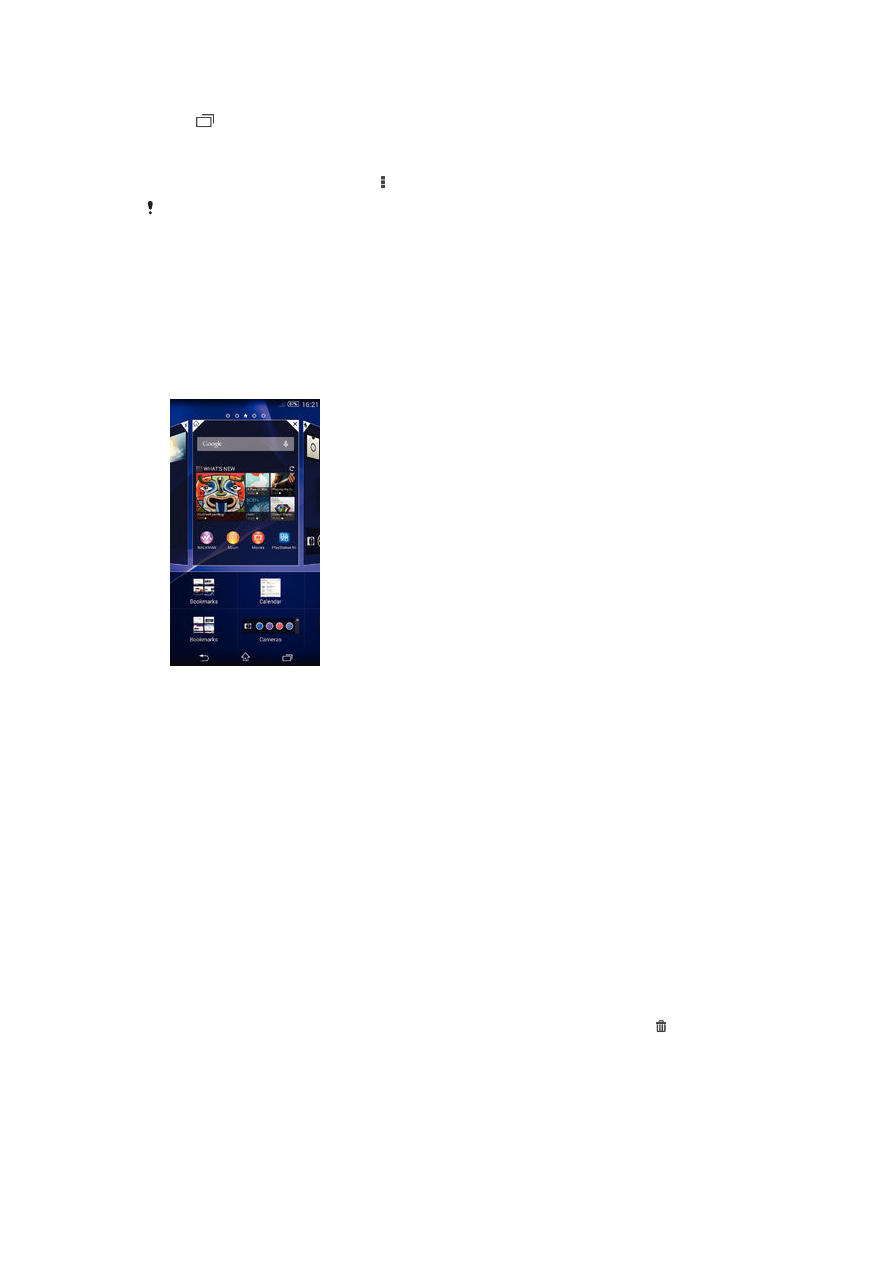
ปุมลัดและโฟลเดอร
ใชปุมลัดและโฟลเดอรในการจัดการแอปพลิเคชันของคุณ และดูแลใหหนาจอ
หลักของคุณเปนระเบียบ
17
นี่คือเวอรชันอินเทอรเน็ตของเอกสารนี้ © พิมพเพื่อใชเปนการสวนตัวเทานั้น
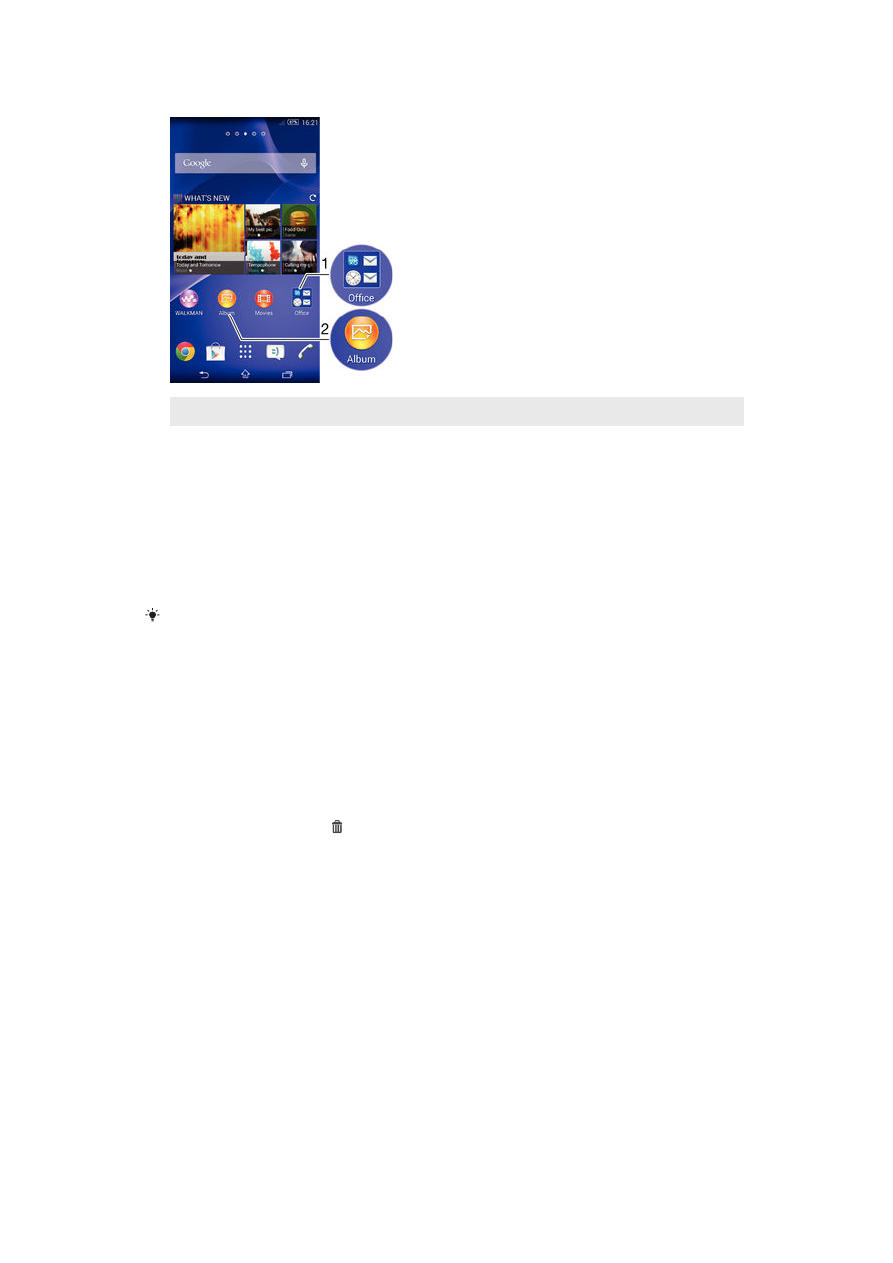
1
เขาสูโฟลเดอรที่มีแอปพลิเคชัน
2
เขาสูแอปพลิเคชันโดยใชปุมลัด
การเพิ่มปุมลัดไวที่หนาจอหลักของคุณ
1
แตะที่วางบน หนาจอเริ่มตน ของคุณคางไวจนกวาอุปกรณจะสั่นและเมนู
การปรับแตงจะปรากฏ
2
ในเมนูการปรับแตง ใหแตะ แอปพลิเคชัน
3
เลื่อนดูรายการของแอปพลิเคชันแลวเลือกแอปพลิเคชัน แอปพลิเคชันที่
เลือกไวถูกเพิ่มไปยัง หนาจอเริ่มตน
หรืออีกทางเลือกหนึ่ง ในขั้นตอนที่ 3 คุณสามารถแตะ ปุมลัด แลวเลือกแอปพลิเคชัน
จากรายการที่ใชได ถาคุณใชวิธีการนี้เพื่อเพิ่มปุมลัด แอปพลิเคชันที่มีอยูจะใหคุณเพิ่ม
ฟงกชันในปุมลัดได
การยายรายการในหนาจอเริ่มตน
•
สัมผัสรายการที่ตองการคางไวจนกระทั่งรายการดังกลาวสั่นและอุปกรณ
สั่น แลวลากรายการไปยังตำแหนงใหมที่ตองการ
ถาตองการลบรายการจากหนาจอเริ่มตน
•
สัมผัสรายการที่ตองการคางไวจนกระทั่งรายการดังกลาวสั่นและอุปรณสั่น
แลวลากรายการไวใน
การสรางโฟลเดอรในหนาจอเริ่มตน
•
สัมผัสแลวลากไอคอนแอพพลิเคชั่นหรือปุมลัดจนสั่นและอุปกรณสั่น แลว
ลากและวางไวที่ดานบนของไอคอนแอพพลิเคชั่นและปุมลัด
วิธีการเพิ่มรายการสูโฟลเดอรในหนาจอเริ่มตน
•
สัมผัสรายการที่ตองการคางไวจนกระทั่งรายการดังกลาวสั่นและอุปกรณ
สั่น แลวลากรายการไวในโฟลเดอร
วิธีการเปลี่ยนชื่อโฟลเดอรในหนาจอเริ่มตน
1
แตะโฟลเดอรเพื่อเปด
2
แตะแถบชื่อของโฟลเดอรเพื่อแสดงฟลด ชื่อโฟลเดอร
3
ปอนชื่อโฟลเดอรใหมแลวแตะ เสร็จ
18
นี่คือเวอรชันอินเทอรเน็ตของเอกสารนี้ © พิมพเพื่อใชเปนการสวนตัวเทานั้น